FAT32与NTFS是两种常见的文件系统格式,各自具有不同的优缺点。FAT32作为较早的文件系统,广泛应用于U盘和移动硬盘等存储设备,因其兼容性强而受到欢迎。随着技术的发展,NTFS逐渐成为主流选择,尤其是在Windows操作系统中。NTFS不仅支持更大的文件和分区容量,还提供了更好的安全性和性能。将FAT32转换为NTFS成为许多用户的需求。本文将详细探讨FAT32转NTFS的过程及相关命令,帮助读者更好地理解这一操作。
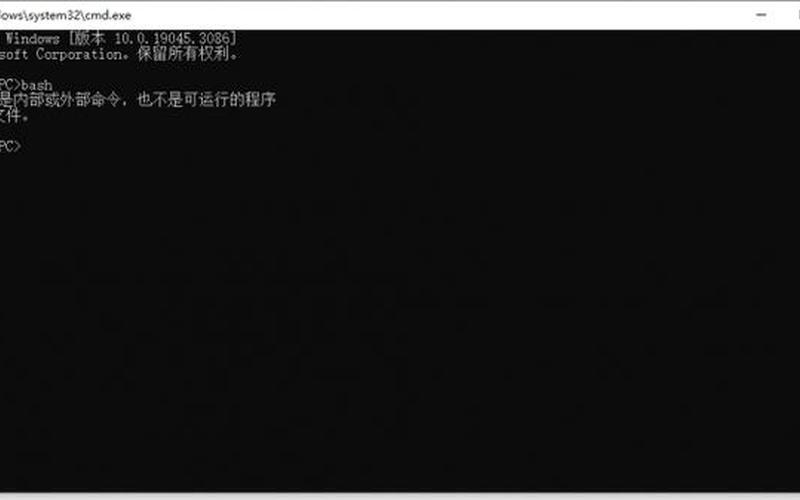
FAT32与NTFS的基本区别
FAT32(File Allocation Table 32)是一种较为古老的文件系统,更大支持4GB的单个文件和8TB的分区。它的优点在于兼容性极佳,可以在几乎所有操作系统中使用,但在处理大文件时显得力不从心。相对而言,NTFS(New Technology File System)则是现代操作系统推荐使用的文件系统。NTFS支持更大的文件(理论上可达16TB),并且具备更高的安全性和数据恢复能力。
在安全性方面,NTFS允许用户设置文件和文件夹的访问权限,这对于需要保护敏感信息的用户尤为重要。NTFS还支持加密、压缩等功能,使得数据管理更加灵活。而FAT32则缺乏这些高级特性,因此在数据安全和管理上显得不足。
转换前的准备工作
在进行FAT32转NTFS之前,用户需确保数据安全。可以对存储设备进行备份,以防止意外数据丢失。应检查磁盘是否存在错误,可以通过Windows自带的CHKDSK工具进行检查。打开命令提示符后输入“chkdsk E: /f”(将E替换为目标盘符),以修复可能存在的问题。
需要确认目标磁盘没有被其他程序占用。如果该盘正在使用,则需要先关闭相关程序或卸载该卷。可以在命令提示符中使用“diskpart”命令来管理磁盘状态,确保转换过程顺利进行。
使用命令行进行转换
将FAT32转换为NTFS最常用的 *** 是通过命令行工具。在Windows操作系统中,可以按以下步骤进行操作:
按下Win + R键打开运行窗口,输入“cmd”并回车。
在弹出的命令提示符窗口中输入“convert E: /fs:ntfs”,其中E为要转换的磁盘分区。
系统会提示输入卷标,如果没有特别设置,可以直接按回车。
转换过程中,如果提示需要卸载该卷,则根据提示选择“Y”以强制卸载。
完成上述步骤后,系统会开始转换过程,这可能需要几分钟时间,具体取决于磁盘大小和数据量。
转换后的验证与注意事项
完成FAT32转NTFS后,用户应验证转换是否成功。可以右键点击该磁盘分区,选择“属性”,查看文件系统类型是否已更改为NTFS。如果转换失败,则可能是由于磁盘错误或其他程序占用导致,此时需重新检查并修复问题。
值得注意的是,一旦将FAT32转换为NTFS,将无法再将其轻易返回至FAT32格式。在进行此项操作前,应仔细考虑是否真的需要转换。虽然NTFS提供了许多优势,但在某些情况下,如与旧设备或操作系统兼容性方面,仍需谨慎选择。
相关内容的知识扩展:
从数据安全性角度来看,NTFS提供了更强的数据保护机制。它允许用户设置不同级别的访问权限,使得只有授权用户才能访问特定文件。这一特性对于企业环境尤为重要,因为它能有效防止未授权访问和数据泄露。NTFS还支持加密功能,通过加密文件夹保护敏感信息,即使设备被盗也能保障数据安全。
从性能优化方面分析,NTFS在处理大文件时表现优越。由于其支持更大的单个文件和分区,因此在存储高清视频、大型游戏及数据库时,更能发挥其优势。NTFS采用了更高效的数据存储算法,使得读写速度相较于FAT32有显著提升。这对于需要频繁读写大量数据的应用场景来说,无疑是一个巨大的优势。
从兼容性问题来看,虽然FAT32在各类设备上有良好的兼容性,但在现代计算环境中,其局限性逐渐显现。例如,在使用大于4GB的文件时,FAT32便无法满足需求。而NTFS虽然在Windows环境下表现出色,但在某些设备,如相机、游戏机等中可能不被支持。在选择文件系统时,应综合考虑设备需求、数据类型及未来扩展性,以做出更优选择。







